Sommaire: 1: Préambule 2:Comment accéder à la base de donnée 3:Onglet "Héros" 4:Onglet "Classes" 5:Onglet "Compétences" 6:Onglet "Objets" 7:Onglet "Armes" 8:Onglet "Armures" 9:Onglet "Monstres"10:Onglet "Groupes de monstres"11:Onglet "Statut"12:Onglet "Animations"13:Onglet "Gestion des Chipsets"14:Onglet "évènements communs"15:Onglet "Système"16:ConclusionPréambule:Tout d'abord, à quoi sert la base de données ?
Elle permet de régler de multiples paramètres relatifs à votre jeu,
comme l'apparence et les caractéristique du/des hero(s), de créer des
objets, des monstres personnalisés, de créer des compétences
accompagnées de leurs animations respectives, de régler les tilesets
déjà présents et d'en importer d'autres en votre possession. Bref, une
multitude d'options qui vous permettrons de personnaliser votre jeu
plus profondément, afin de le rendre le plus attractif possible.
Comment accéder à la base de données ?Pour accéder à la base de données, rien de plus simple: Il vous
suffit de cliquer sur l'icône "Base de données", en haut à droite:

La fenêtre qui s'ouvre alors est la fameuse base de
données: vous pouvez constater qu'elle possède de nombreux onglets qui
représentent chacun une page:

Maintenant que tout est prêt, nous n'avons plus qu'a commencer les explications !
Onglet "Hero"Cet onglet va nous permettre de tout régler en ce qui concerne le héro...
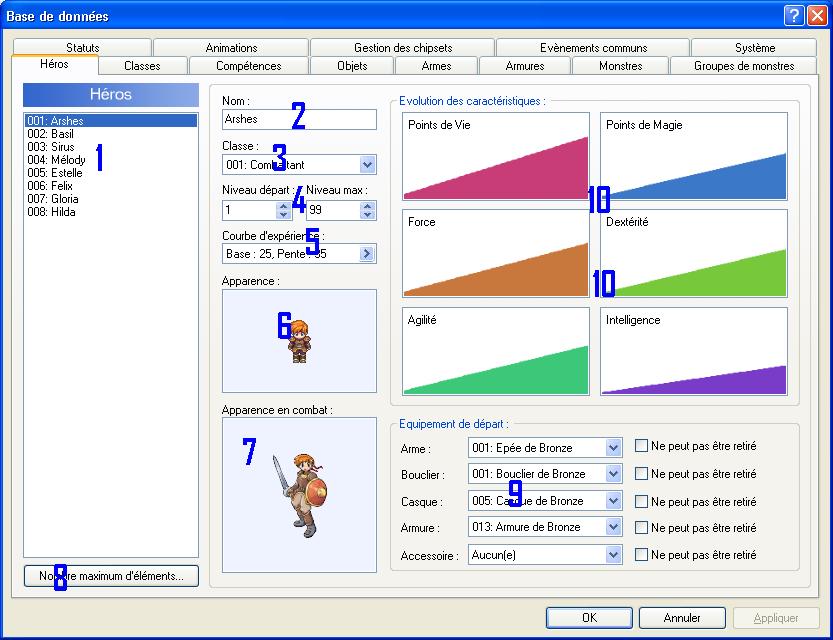 1:
1: Cette partie
permet de sélectionner un hero parmi ceux existants déjà. En cliquant
sur le noms d'un héro, toutes ses caractéristiques apparaîtront sur le
côté droit de l'écran.
2: Ici, vous pouvez modifier le noms du hero, il vous suffit de cliquer sur la zone et de rentrer un nom.
3: Cette case sert à définir la
classe du hero, comme par exemple Combattant ou encore lancier,
artilleur, etc...Cliquez et choisissez la classe que vous désirez pour
ce héro.
4: Choisissez ici à quel niveau
partira votre héro, et quel niveau maximum il peut atteindre. Si vous
choisissez pas exemple 20 comme niveau maximum, votre héro ne pourra
plus monter de niveau une fois qu'il aura atteins le vingtième niveau;
par conséquent il n'aquierera plus de nouvelles compétences, ni de
PVs/PMs supplémentaires.
5: Courbe d'expérience: En cliquant
ici, vous accéderez à une option assez compliquée à comprendre: elle
permet de choisir à quel vitesse le hero montera-t-il des niveaux.
Bougez les curseurs et observez les modifications des chiffres à
l'écran. Attention, cette option est à utiliser si vous savez vous en
servir, sinon vous risquez de faire n'importe quoi, et votre hero
pourrait se comporter bizarrement pendant le jeu (augmentation trop
rapide ou trop lente des niveaux, etc...).
6: Cette case gère l'apparence du
hero. Double-cliquez, et vous pourrez choisir la "tête" qu'aura votre
héro au début du jeu parmis toute la liste des characters de votre
projet.
7: Même chose ici que pour le n°6, à cela près que cette fois c'est l'apparence du hero pendant les combats qui est définie.
8: En cliquant ici vous pourrez
ajouter des héros qui n'existent pas encore...augmentez le chiffre qui
apparaît pour créer une nouvelle "case", à compléter avec
caractéristiques et des apparences de votre nouveaux hero.
9: Ces cases définissent l'equipement
de départ de votre hero. Tout ce que vous sélectionnez ici sera possédé
par le hero dès le début du jeu.
10: Autres paramètre compliqué, les
caracteristiques: en double-cliquant sur chacune des cases, vous
pourrez régler chacune des caractéristiques du hero (PVs, PMs, Force,
Dextérité, Agilité, et Intelligence) en fonction du niveau: par
exemple, en faisant en sorte que votre héro augmente sa force très
vite, mais tout en augmentant plus lentement ses PVs. Cette option est
difficile à contrôler au départ, mais en essayant, en tripotant, on
finit
par la maîtriser sans problèmes.
Onglet "Classes"Cet onglet permet de définir les classes qui pourront êtres utilisées par vos héros:
 1:
1: Permet de sélectionner une autre classe existante que celle déjà sélectionnée.
2: Permet de renommer la classe sélectionnée.
3: Permet de choisir la place
qu'occupe le héro qui possède cette classe dans le menu et en combat:
Avant, Milieu, ou Arrière. (je ne suis pas sur de ça, mais presque ^^")
4: Permet de sélectionner quelles
armes peuvent être équipées par le héro qui possède cette classe: si
par exemple la case "épée de bronze" est décochée, le hero ne pourra
pas s'équiper de cette arme.
5: Même fonction que la précédente, mais avec les armures, boucliers et accessoires.
6: Ces cases sont les attributs.
Prenons l'exemple de l'attribut FEU. Si il est réglé sur A, le hero
sera très sensible au feu. Si il est réglé sur C, le hero sera neutre
vis-à-vis du feu. Si l'attribut est réglé sur F,
le hero recevra des PVs en encaissant cette attaque. Cela revient un peu au même qu'un système à la pokémon, avec les faiblesse.
7: Même chose que le précédent, mais en matière de résistance aux statuts.
8: Cette zone définit les compétences
qui seront apprises par les héros de cette classe en fonction de leur
niveau: Choisissez un niveau, puis une compétence, et lorsque le héro
arrivera au niveau défini, il obtiendra la compétence correspondante.
9: Permet d'ajouter des classes.
Onglet "Compétences"Cet onglet permet d'ajouter et de modifier des compétences (des attaques magiques).
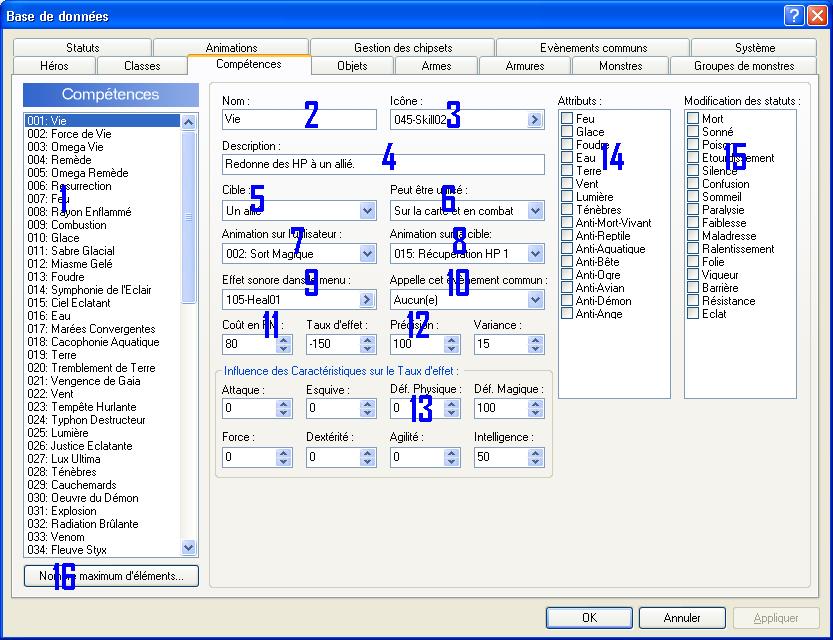 1:
1: Permet de sélectionner une compétence déjà existante.
2: Permet de modifier le noms de la compétence selectionnée.
3: Permet de sélectionner l'icône qui sera associée à la compétence
durant un combat ou dans le menu.
4: Permet de modifier la description de la compétence, qui sera affichée en combat en dans le menu.
5: Permet de définir les cibles
possibles de cette compétence: soit elle peut toucher un seul ennemi,
soit elle peut toucher tous les ennemis d'un coup, soit elle peut
toucher un allié, soit elle peut toucher tous les alliés d'un coup,
soit elle peut toucher tous les alliés morts, soit elle peut toucher
seulement l'utilisateur de la compétence.
6: Permet de définir les lieux ou
cette compétence peut-être utilisée: sur la carte uniquement, en combat
uniquement, ou sur les deux.
7: Permet de choisir quelle animation sera affichée sur l'utilisateur de la compétence lorsque celle-ci est utilisée.
8: Permet de définir quelle animation sera affichée sur la cible de la compétence lorsque celle-ci sera utilisée.
9: Permet de définir quel effet sonore sera entendu dans le menu lors de la sélection de la compétence.
10: Permet de définir si un evenement commun doit être appelé à l'utilisation de la compétence, et si oui de définir lequel.
11: Permet de définir combien de Points de Magie (PM) seront perdus en utilisant cette compétence.
12: Permet de définir le pourcentage de précision de la compétence.
13: Toutes ces options gèrent la puissance de l'attaque, trifouillez pour comprendre !
14: Permet de choisir ou non un
attribut pour cette compétence: si vous voulez qu'une attaque soit de
type feu, cochez la case correspondante.
15: Permet de choisir si la
compétence inflige un statut particulier à la cible: si vous cochez la
case "poison", la cible de la compétence sera empoisonnée en plus de
recevoir des dommages.
16: Permet d'ajouter de nouvelles compétences.
Onglet "Objets"Cet onglet permet d'ajouter et de modifier les objets présents dans le jeu.
 1:
1: Permet de sélectionner un objet déjà existant.
2: Permet de modifier le nom de l'objet sélectionné.
3: Permet de définir une icône associée à cet objet qui sera affichée dans le menu.
4: Permet de modifier la description de l'objet, qui est affichée dans le menu.
5: Permet de définir les cibles
possible de l'objet: soit il peut toucher un seul ennemi, soit il peut
toucher tous les ennemis d'un coup, soit il peut toucher un allié, soit
il peut toucher tous les alliés d'un coup, soit il peut toucher tous
les alliés morts, soit il peut toucher seulement l'utilisateur de
l'objet.
6: Définit les lieux ou l'objet pourra être utilisé: sur la carte uniquement, en combat uniquement, ou sur les deux.
7: Permet de définir l'animation sur l'utilisateur de l'objet quand celui-ci est utilisé.
8: Permet de définir l'animation sur la cible de l'objet quand celui-ci est utilisé.
9: Permet de définir l'effet sonore qui sera joué à l'utilisation de l'objet.
10: Permet de définir si un événement commun doit être appelé à l'utilisation de l'objet, et si oui, de définir lequel.
11: Permet de définir le prix de l'objet dans les magasins.
12: Permet de définir si l'objet est consommable: une potion par exemple l'est, mais une carte de l'est pas.
13: Euh...je ne sais pas à quoi ça sert, et je ne m'en suis jamais servit ^^"
14: Permet de définir la précision de l'objet.
15, 16 et 17: Je ne connais pas vraiment l'utilité de ces fonctions, mais je ne m'en suis jamais servit.
18: Permet de définir combien de PVs sont rendu à l'utilisateur de l'objet: [x]% des ses PVs, plus un nombre défini de PVs.
19: Même fonction que la précédente, mais avec les PMs.
20: Permet de définir l'attribut de l'objet.
21: Permet de définir si l'objet inflige un statut spécial à sa cible.
Onglet "Armes"Cet onglet permet d'ajouter et de modifier des armes.
 1:
1: Permet de sélectionner une arme déjà existante.
2: Permet d'ajouter des armes.
3: Permet de modifier le nom de l'arme sélectionnée.
4: Permet d'associer un icône à l'arme sélectionnée, affichée dans le menu.
5: Permet de définir la description de l'arme, visible dans le menu.
6: Permet de définir l'animation qui sera faite sur le porteur de l'arme au moment de son attaque.
7: Permet de définir l'animation qui sera faite sur la cible de l'arme au moment de l'attaque.
8: Permet de définir le prix de cette arme en magasin.
9: Permet de définir le nombre de points d'attaque de cette arme.
10: Permet de définir le nombre de points de défense physique de cette arme.
11: permet de définir le nombres de points de défense magique de cette arme.
12: Permet de définir les modifications de caracteristiques du porteur de l'arme.
13: Permet de définir l'attribut de
l'arme (par exemple, une arme de feu fera plus de mal que la normal à
un ennemi sensible au feu).
14: Permet de définir les modifications de statut qu'infligent cette arme à sa cible.
Onglet "Armures"Cet onglet permet d'ajouter et de modifier des armures.
 1:
1: Permet de sélectionner une armure déjà existante.
2: Permet d'ajouter des armures.
3: Permet de donner un nom à l'armure sélectionnée.
4: Permet d'associer une icône à l'armure sélectionnée (sera affichée dans le menu).
5: Permet de donner une description à l'armure sélectionnée (sera affichée dans le menu).
6: Permet de définir le type d'armure: Bouclier, casque, armure ou accessoire.
7: Permet de choisir un statut qui sera automatiquement infligé au porteur de l'armure au début du combat.
8: Permet de définir le prix de l'armure en magasin.
9: Permet de définir le nombre de points de défense physique de l'armure.
10: Permet de définir le nombre de points de défense magique de l'armure.
11: Permet de définir le pourcentage d'esquive apporté par l'armure.
12: Permet de définir les caractéristiques que l'armure modifiera sur son porteur.
13: Permet de définir à quels attributs résistera l'armure.
14: Permet de définir à quels statuts résistera l'armure.
Onglet "Monstres"Cet onglet permet d'ajouter et de modifier des monstres.
 1:
1: Permet de sélectionner un monstre déjà existant.
2: Permet de donner un noms au monstre sélectionné.
3: Permet de définir les caractéristiques monstre selectionné. C'est la partie la plus importante !
4: Permet de définir l'animation qui sera jouée sur le monstre lors de son attaque.
5: Permet de définir l'animation qui sera jouée sur la cible du monstre lors de l'attaque de celui-ci.
6: Permet de définir l'expérience qui sera obtenue à la fin du combat par les heros en cas de victoire.
7: Permet de définir l'argent obtenu par les héros à la fin du combat en cas de victoire.
8: Permet de définir l'objet qui sera obtenu par les héros à la fin du combat en cas de victoire.
9: Permet de définir les actions
faites par le monstre durant le combat: attaque, défense, compétence,
ou aucune action, avec le taux de probabilité que cette action se
déroule.
10: Permet de définir les résistances aux attributs du monstre.
11: Permet de définir les résistances aux statuts du monstre
Onglet "Groupe de monstres"Cet onglet permet de définir et de créer les groupes de monstres
sélectionnables pour les combat, a partir des monstres déjà créés.
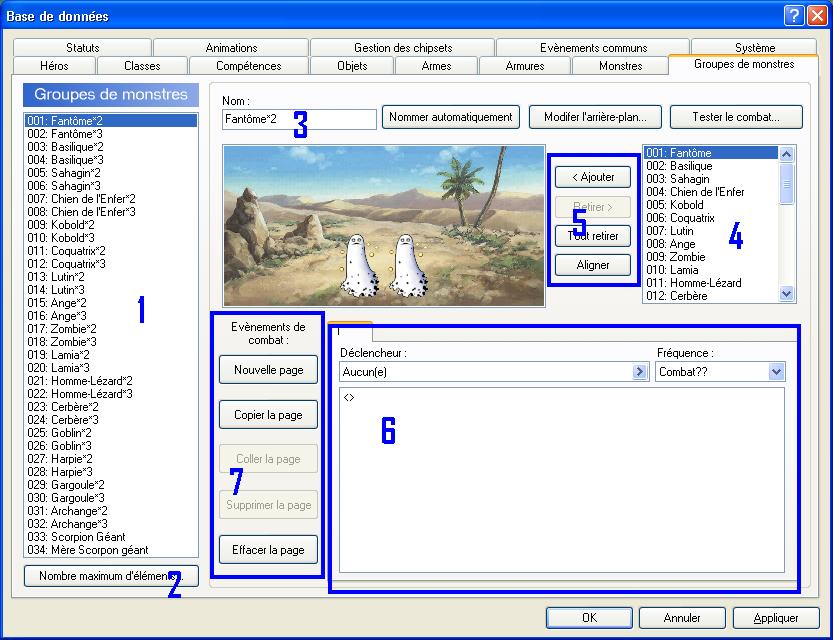 1:
1: Permet de sélectionner un groupe de monstres déjà existant.
2: Permet d'ajouter des groupes de monstres supplémentaires
3: Permet de donner un nom au groupe de monstre.
4: Permet de sélectionner un monstre afin de l'ajouter dans le groupe de monstre sélectionné.
5: Permet d'ajouter ou de retirer le
monstre sélectionné au groupe de monstre, ou d'aligner les monstre déjà
présents dans le groupe de monstre.
6: Permet de définir des événements de combat, qui se déroulerons PENDANT le combat. Bien fouiller pour comprendre !
7: Permet d'ajouter, de supprimer, ou d'effacer une page d'événement de combat.
Onglet "Statuts"Cet onglet va vous permettre de créer ou de modifier des statuts tels que "empoisonné", ou "endormi"
 1:
1: Permet de sélectionner un statut déjà existant.
2: Permet d'ajouter de nouveaux statuts.
3: Permet de donner un nom au statut sélectionné.
4: Permet de définir une animation qui sera joué en boucle durant le combat sur le combattant atteint par le statut.
5: Permet d'infliger à un combattant atteint du statut un "effet secondaire" comme "ne peut pas agir" ou "magie inutilisable".
6: Permet de définir quelles seront
les caractéristiques du combattant atteint par le statut en combat: par
exemple, si vous choisissez 50% dans la case "force en %", la force du
combattant sera la moitié de sa force habituelle.
7: Permet de définir la disparition du statut: après un certains nombre de tours, ou après un coup.
8: Permet de définir des attributs qui seront plus ou moins efficace sur le combattant le temps que le statut est actif.
9: Permet de définir la résistance aux autres statut durant le temps que le statut sélectionné est actif.
10: Permet de définir des options
supplémentaires, telles que le fait de ne pas obtenir de points
d'expérience à la fin du combat lorsque le statut est actif.
Onglet "Animation"Cet onglet va vous permettre de créer ou de modifier des animations telles que celles employées durant les combats.
 1:
1: Permet de sélectionner une animation déjà existante.
2: Permet de donner un nom à l'animation sélectionnée.
3: Permet de sélectionner le fichier image qui contient les "morceaux" de l'animation (voir ces "morceaux" au n°8)
4:Permet de sélectionner si l'animation va se porter sur le bas, le milieu, ou le haut de la cible, ou sur l'écran en totalité.
5: Permet de définir le nombre de "séquences", de frames que comportera l'animation.
6: Zone d'affichage de la frame en court, c'est ici que vous placez les "morceaux" d'animation.
7: Liste des frames: cliquez sur une frame pour qu'elle s'affiche sur la zone d'affichage de la frame en court (n°6)
8: Zone d'affichage des "morceaux"
d'animation: selectionez-en un, et placez-le sur la zone d'affichage de
la frame en court (n°8) pour créer votre animation.
9: Zone qui permet d'insérer des
flashs et des effets sonore dans l'animation: double-cliquez sur la
zone, et faites vos réglages dans la fenêtre qui s'ouvre.
10: Cette zone contient des boutons
qui permettent pour la plupart de faire des "copier-coller" de
séquences, avec certaines options. Le bouton "Changer la cible" permet
de modifier l'apparence du personnage dans la zone d'affichage de la
frame en court (n°8). Les boutons "Animation si touché" et "Animation
si manqué" permettent de voir un aperçu de l'animation crée.
Onglet "Gestion des chipsets"Cet onglet va vous permettre de créer, de modifier et de régler des
chipsets (les chipsets sont les "morceaux de puzzle" qui servent à
créer les maps)
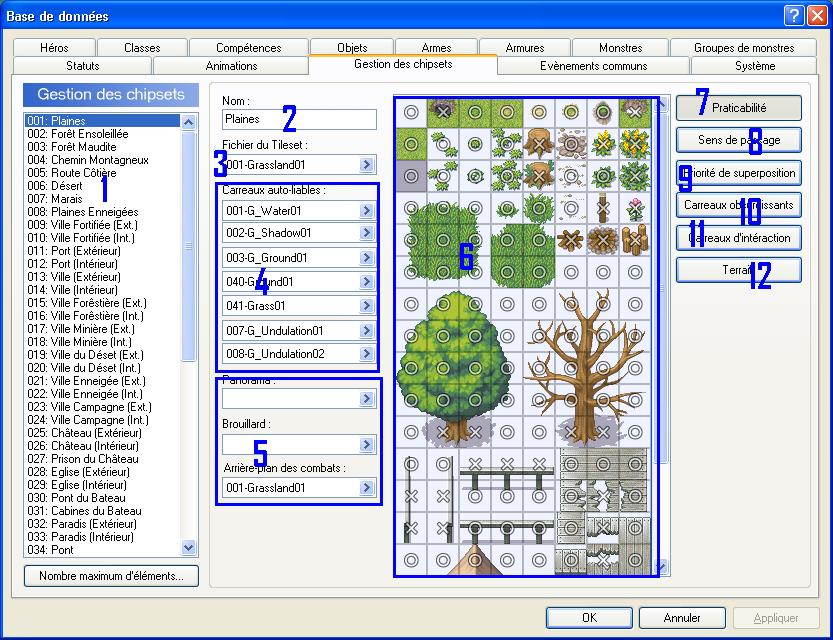 1:
1: Permet de sélectionner un chipset déjà existant.
2: Permet de donner un nom au chipset sélectionné.
3: Permet de définir le fichier image qui contient le chipset.
4: Cette zone permet d'ajouter au
chipset sélectionné des carreaux auto-liable (tels que les zones
d'herbe, les chemins ou les tapis) à partir d'une liste.
5: Ces trois cases permettent de définir un panorama, un brouillard et un arrière-plan de combat spécifique à ce chipset.
6: zone d'affichage du chipset, avec sa fonction en court visible (ici, sélection des carreaux praticables)
7: Permet d'activer la fonction
"Praticabilité". Cette fonction permet de choisir si le hero peut
marcher sur une case du chipset (rond sur le carreau) ou si il ne le
peux pas (croix sur le carreaux)
8: Permet d'activer la fonction "Zone
de passage". Cette fonction permet de définir dans quels sens le hero
peut passer sur une case, à l'aide des flèches à activer ou désactiver
sur la zone d'affichage du chipset (n°6)
9: Permet d'activer la fonction
"Priorité de superposition". Cette fonction permet de choisir la
"hauteur" d'un carreau: plus le chiffre choisit pour un carreau dans la
zone d'affichage du chipset (n°8) est grand, plus ce carreaux est haut.
Pour un arbre par exemple, il faut que ses feuilles se situent
au-dessus du hero (qui est situé en 1.5), donc il faut les placer
minimum en 2.
10: Permet d'activer la fonction
"Carreaux obscurissants". Cette fonction permet d'obscurcir le hero
lorsqu'il passe sur certains carreaux. (est souvent utilisé avec les
touffes d'herbe, par exemple)
11: Permet d'activer la fonction
"Carreaux d'interaction". Cette fonction permet de définir un carreau
comme "lien" entre le héro et un événement: par exemple si une table
est définie comme "carreaux d'interaction", vous pourrez déclencher un
événement qui se situe "en haut" de la table si vous vous trouvez "en
bas" de cette table. La table vous "relira" à l'événement.
12: Permet d'activer la fonction
"Terrain". Cette fonction permet de définir un terrain pour un carreau.
Peut servir pour faire par exemple des bruits de pas différents selon
la nature du terrain. (Nécessite une certaine expérience de la
programmation en événement pour savoir s'en servir)
Onglet "Evénements communs"Cet onglet va vous permettre de créer et de régler des evenements
communs (Evenements qui peut être démarré de n'importe quelle map, et
même en combat)
 1:
1: Permet de
sélectionner un événement commun (Attention ! Par défaut, aucun
événement commun n'existe. Vous devez d'abord en créer un).
2: Zone de programmation: Cette zone
est strictement identique à la zone de programmation d'un événement
classique: utilisez-la comme vous utilisez la zone d'événement
classique.
3: Permet de donner un nom à votre événement.
4: Permet de choisir le mode de
déclenchement de votre evenement commun: Par appel, en démarrage
automatique en en processus parallèle.
5: Permet de définir un interrupteur
à choisir pour activer l'événement (ne marche pas lorsque le mode de
déclenchement est sur "Appel").
Onglet "Systèmes"Cet onglet va vous permettre de régler de nombreux paramètres
interne du jeu, telle la windowskin (l'apparence des fenêtres de
message), l'écran titre et sa musique, etc...
 1:
1: Cette zone permet de définir quels seront les héros au début du jeu.
2: Permet de créer de nouveaux attributs, et d'en supprimer.
3: Permet de donner un nom à l'attribut sélectionné.
4: Permet de régler de nombreuses option musicales, sonores et d'interface (ecran-titre, effet sonore d'annulation etc...).
5: Permet de modifier les textes, notamment le type de monnaie, le "nom" des PVs/PMs, etc...
Onglet "Conclusion"Ce tutoriel est terminé, j'espère qu'il vous aidera à vous repérer
dans la base de données afin que vous puissiez toujours plus customiser
vos jeux ! J'espere que tout est assez complet, n’hésitez pas à poser
des questions si vous avez des doutes !
CE TUTO A ETE ENTIEREMENT FAIT PAR TOYMASTER SUR RPGMAKER.FR ONIROMANCIEPas de devoirs mais aprenez bien la leçon pour le prochain cours ce sera important ! =)





